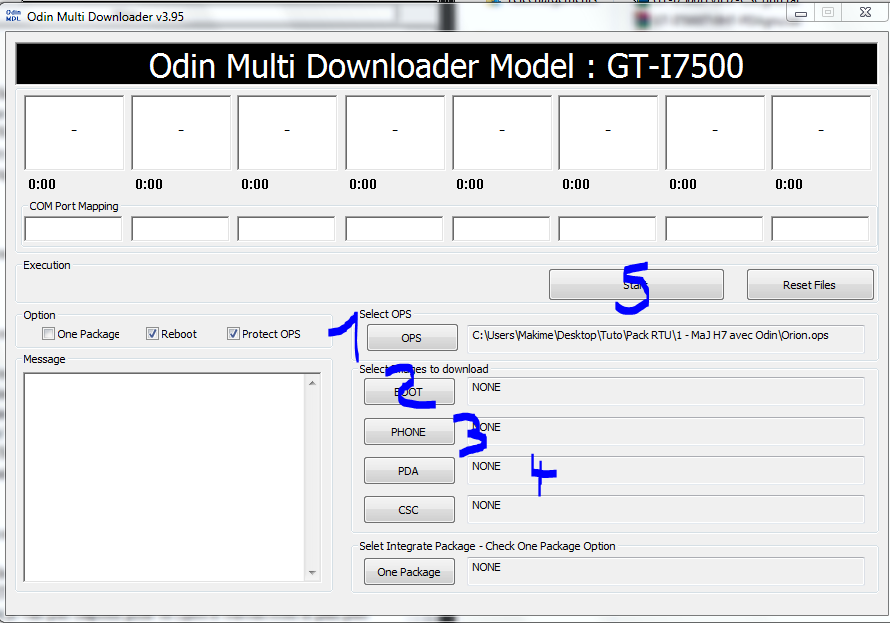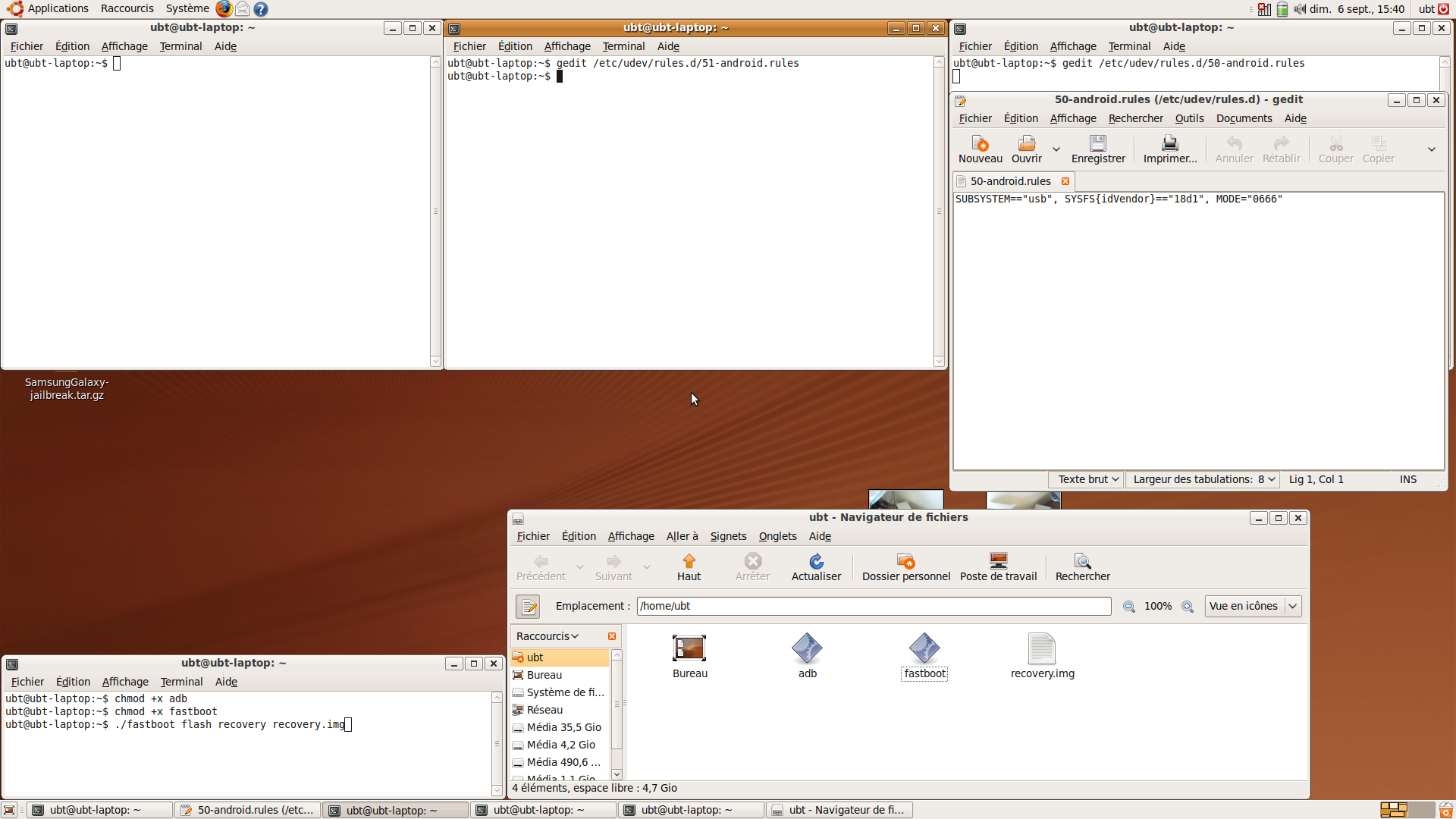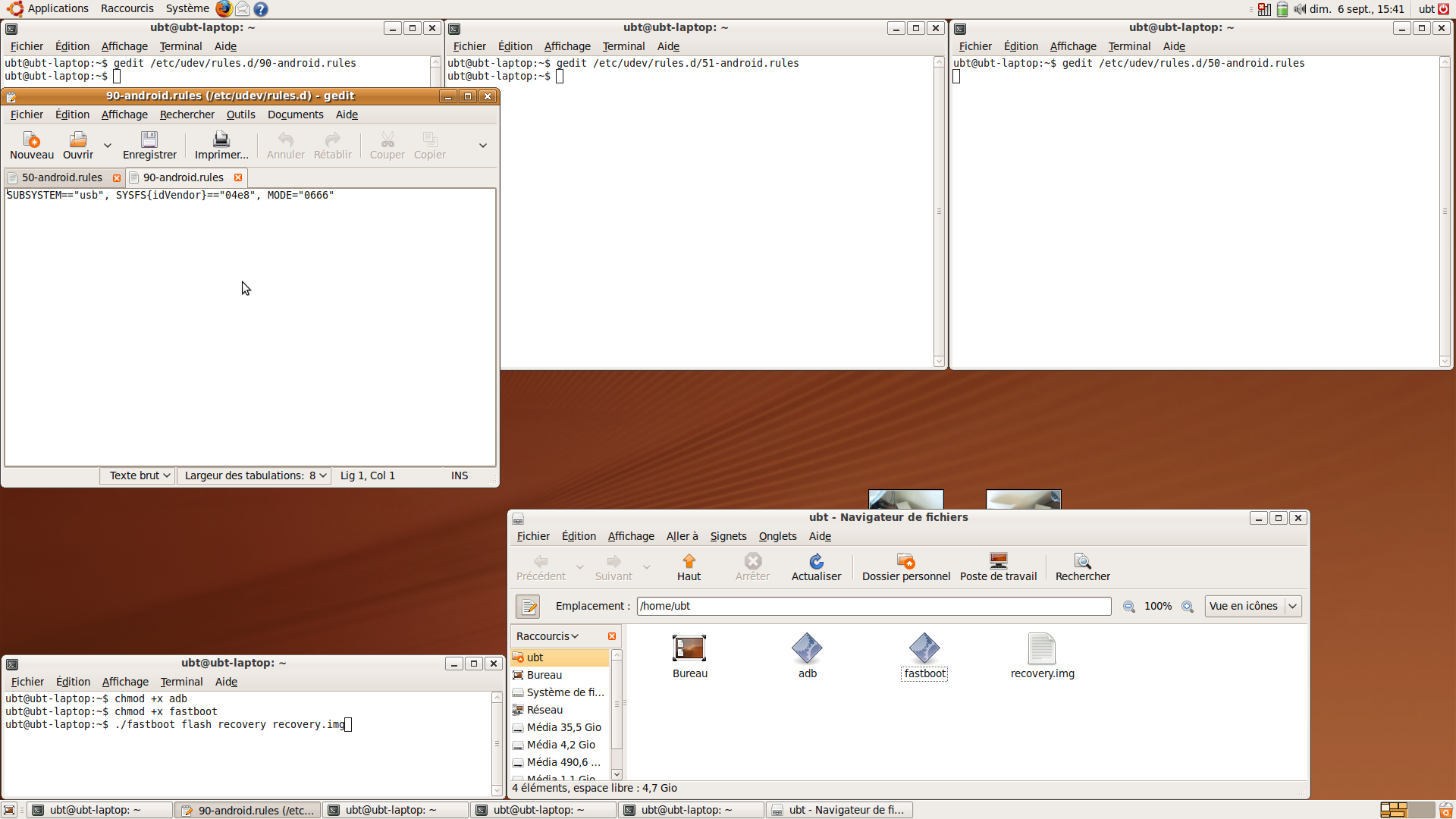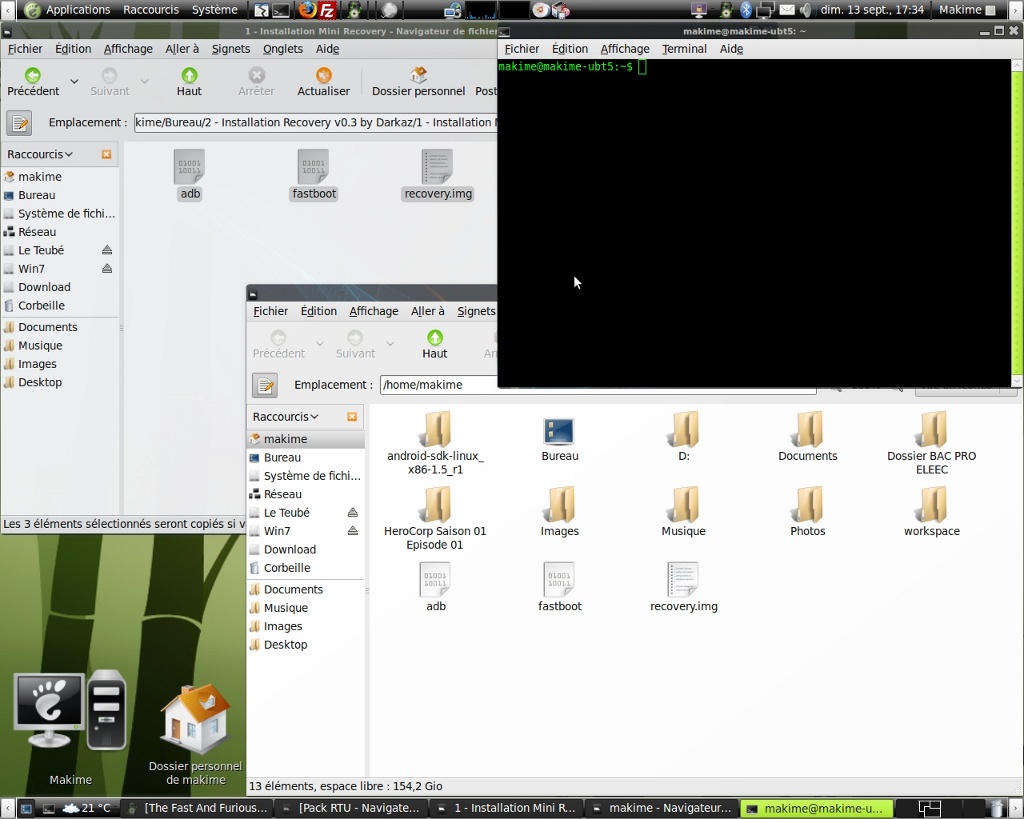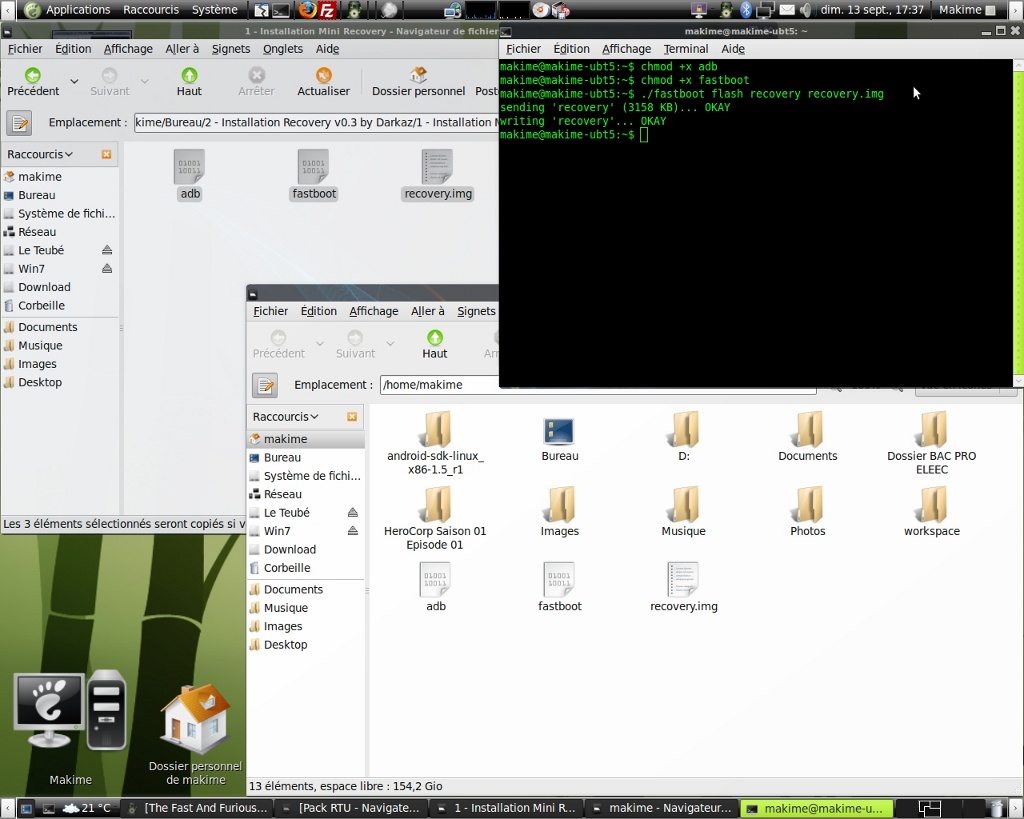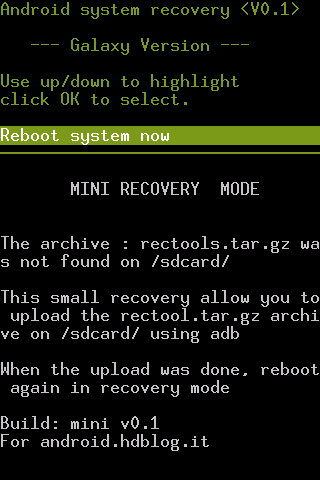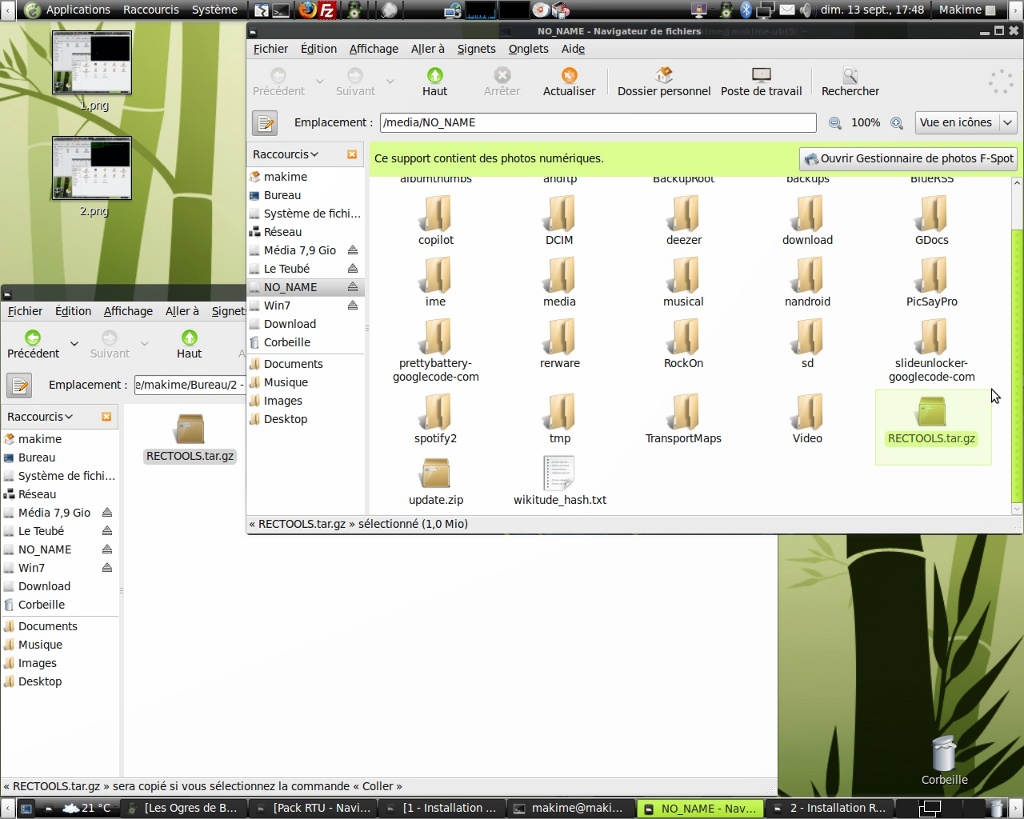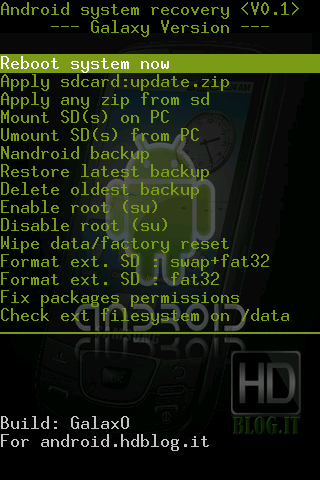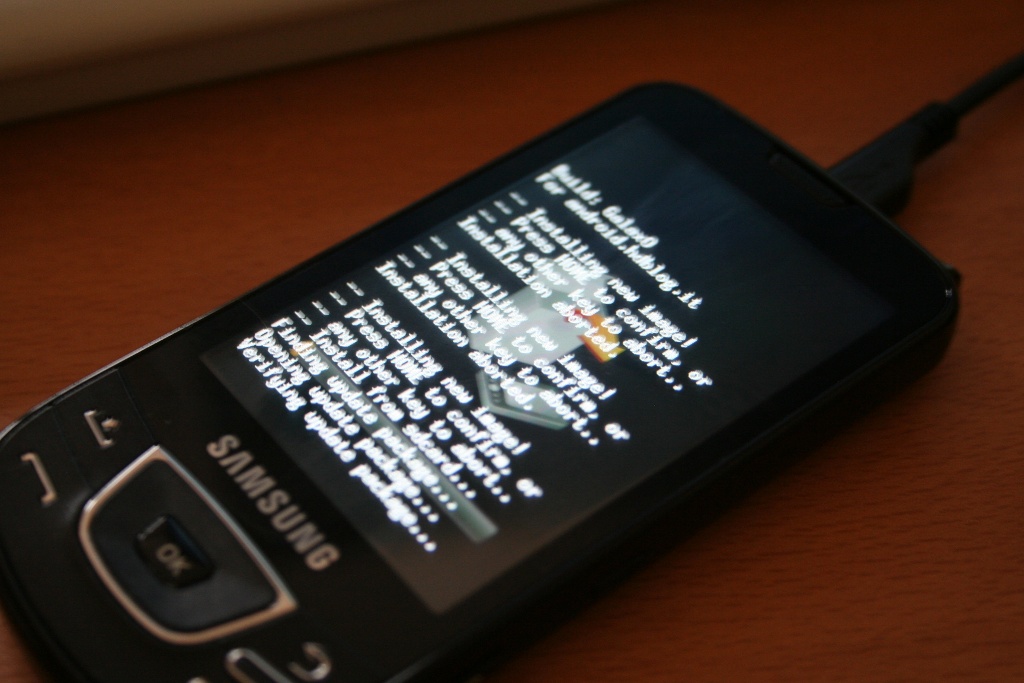Tous
est similaire a l'exeption que l'ors de la mise à jour H8 il n'y
as que le TAR de la H8 et l'Orion.OPS à mettre et cocher le
bouton : One Package
Référez vous aux capture d'ecran suivantes :
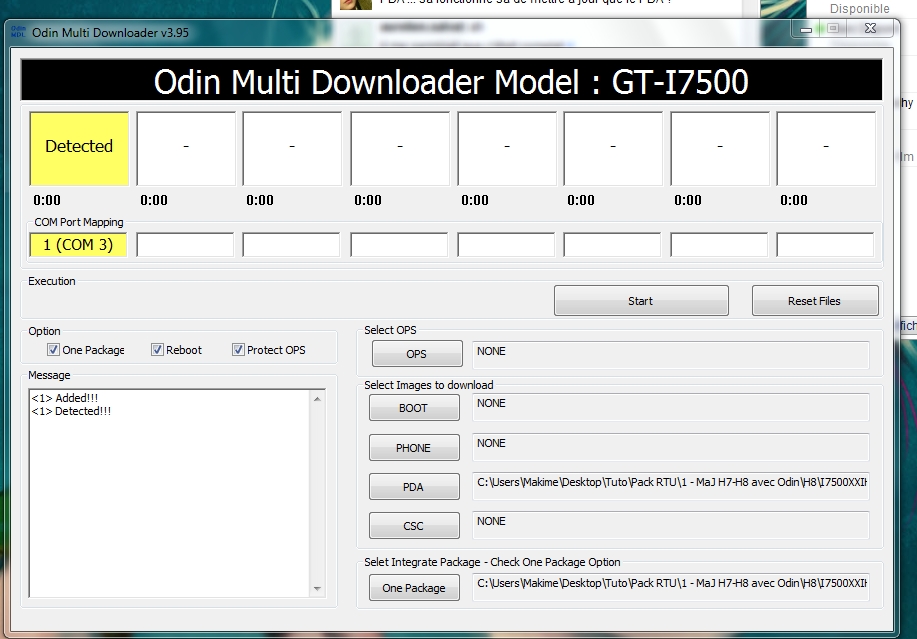
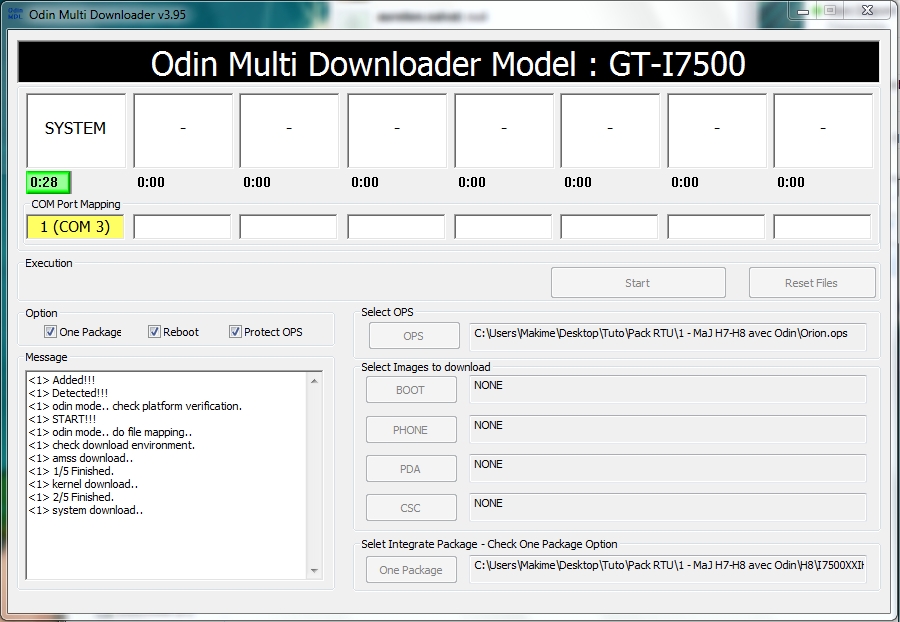
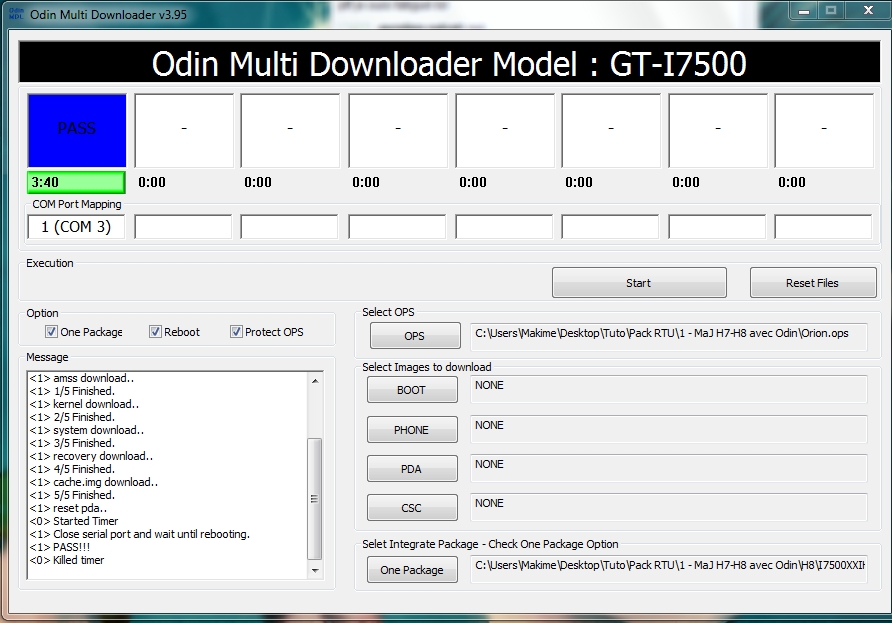
Odin doit vous afficher un message du genre :
<1> Added!!!
<1> Detected!!!
<1> odin mode.. check platform verification.
<1> START!!!
<1> odin mode.. do file mapping..
<1> check download environment.
<1> amss download..
<1> 1/5 Finished.
<1> kernel download..
<1> 2/5 Finished.
<1> system download..
<1> 3/5 Finished.
<1> recovery download..
<1> 4/5 Finished.
<1> cache.img download..
<1> 5/5 Finished.
<1> reset pda..
<0> Started Timer
<1> Close serial port and wait until rebooting.
EDIT : Pour ce qui est des connection internet EDGE/3G il se peut qu'elle disparaissent ... aller savoir pourquoi?
Moi je n'ai pas eu ce problème mais certain oui alors voila le lien du forum qui vous indiquera les parametres
a mettre suivant votre opérateur : http://www.frandroid.com/forum/viewtopic.php?id=1681
SI JAMAIS VOUS AVEZ FAIT UNE MISE à JOUR H7 VERS H8 ET QUE VOUS AVIEZ UNE ROM CUSTOM IL VOUS FAUDRA FAIRE UN WIPE !
Etant donné qu'une fois la mise à jour avec Odin faite vous n'avez plus le Recovery modifier, je vous invite a démarrer le téléphone en Recovery Mode (VOL. BAS + APPEL + ON) et lorsque le panneau attention s'affiche faite le bouton MENU, et voilà le reste est fait et de maniere officiel en plus ;)
Référez vous aux capture d'ecran suivantes :
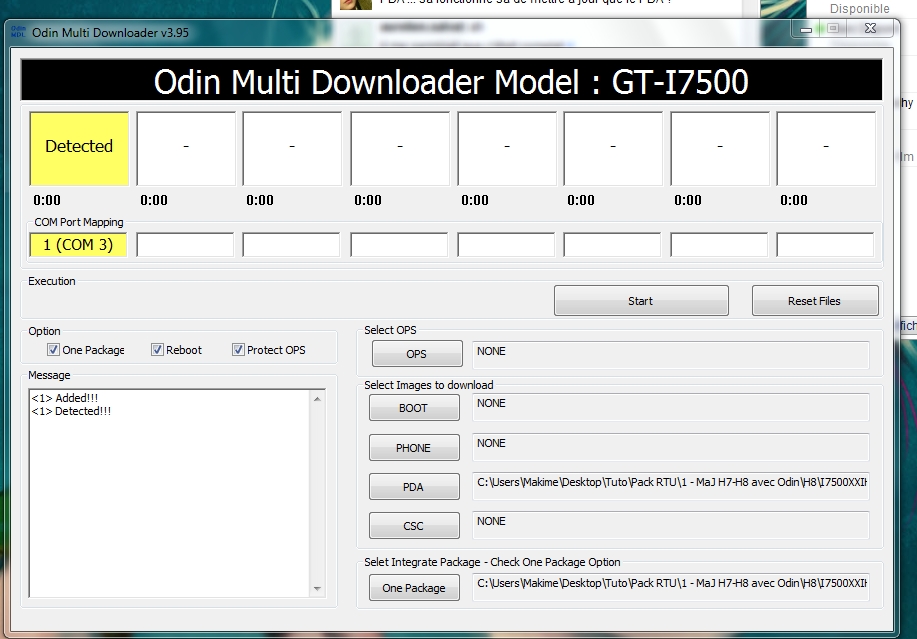
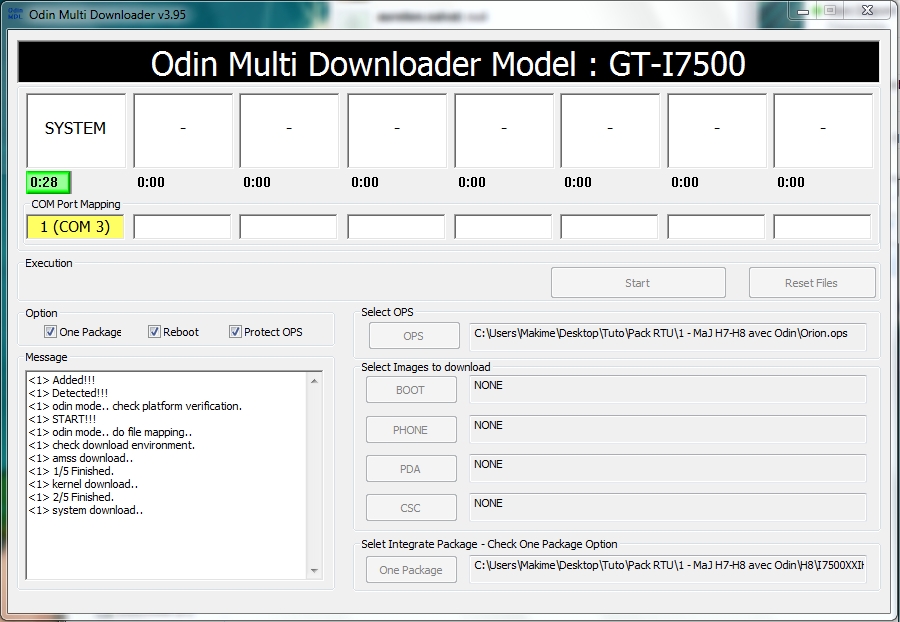
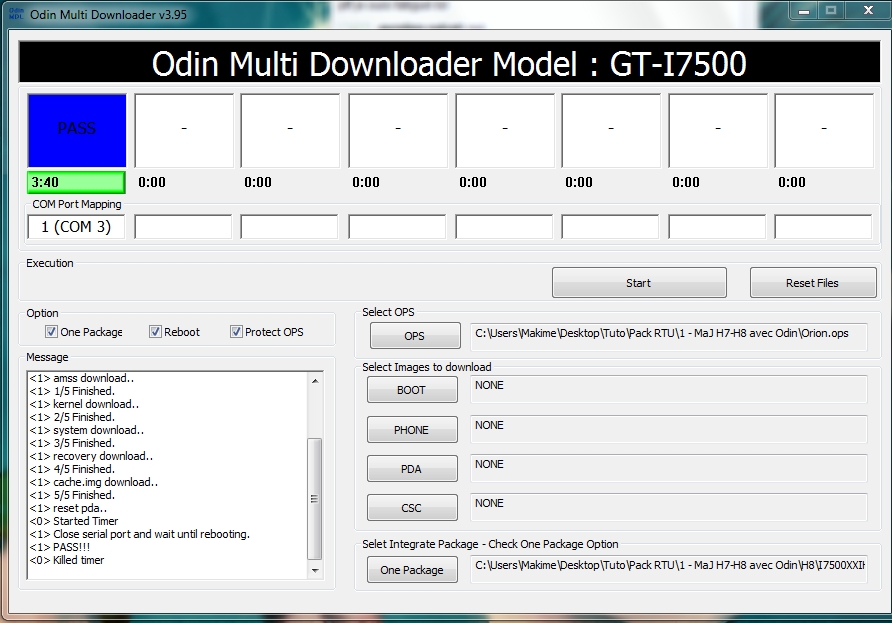
Odin doit vous afficher un message du genre :
<1> Added!!!
<1> Detected!!!
<1> odin mode.. check platform verification.
<1> START!!!
<1> odin mode.. do file mapping..
<1> check download environment.
<1> amss download..
<1> 1/5 Finished.
<1> kernel download..
<1> 2/5 Finished.
<1> system download..
<1> 3/5 Finished.
<1> recovery download..
<1> 4/5 Finished.
<1> cache.img download..
<1> 5/5 Finished.
<1> reset pda..
<0> Started Timer
<1> Close serial port and wait until rebooting.
EDIT : Pour ce qui est des connection internet EDGE/3G il se peut qu'elle disparaissent ... aller savoir pourquoi?
Moi je n'ai pas eu ce problème mais certain oui alors voila le lien du forum qui vous indiquera les parametres
a mettre suivant votre opérateur : http://www.frandroid.com/forum/viewtopic.php?id=1681
SI JAMAIS VOUS AVEZ FAIT UNE MISE à JOUR H7 VERS H8 ET QUE VOUS AVIEZ UNE ROM CUSTOM IL VOUS FAUDRA FAIRE UN WIPE !
Etant donné qu'une fois la mise à jour avec Odin faite vous n'avez plus le Recovery modifier, je vous invite a démarrer le téléphone en Recovery Mode (VOL. BAS + APPEL + ON) et lorsque le panneau attention s'affiche faite le bouton MENU, et voilà le reste est fait et de maniere officiel en plus ;)